ПОПРАВКА: Мицрософт Теамс позиви не звоне

Конфигурисање планова позива, провера подешавања позива или обезбеђивање интернет везе су одржива решења када позиви Мицрософт Теамс-а не звоне.
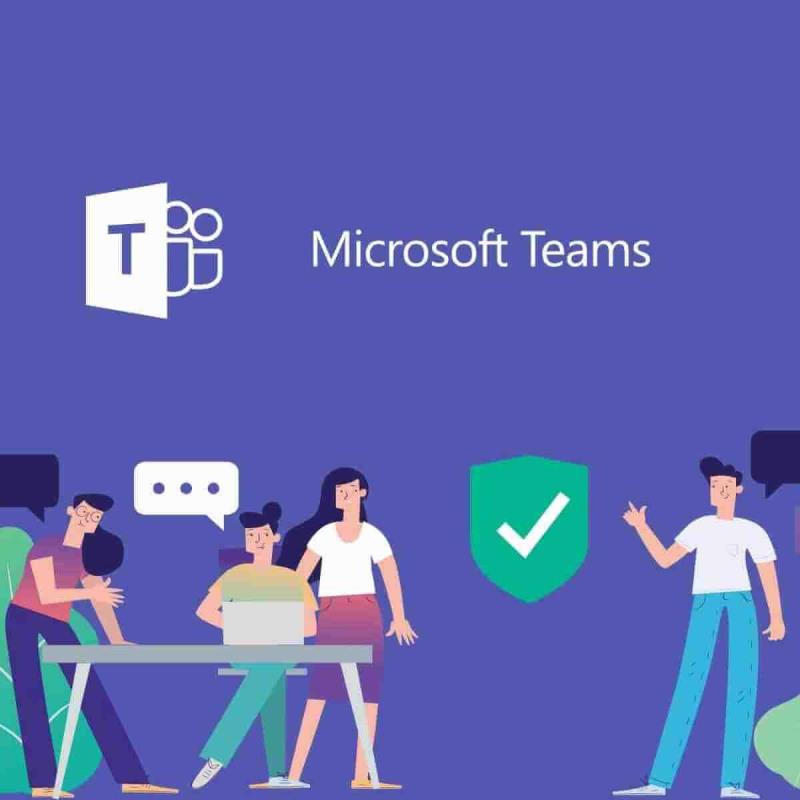
Сарадња у реалном времену би могла да промени игру, али Мицрософт Теамс је и даље у центру пажње. Апликација обично омогућава корисницима да окупе тим, користе ћаскање уместо е-поште, упућују гласовне/видео позиве, безбедно деле или уређују документе и још много тога, али шта можете да урадите када Мицрософт Теамс позиви не звоне?
Желите да цео пакет учини ваш тим ефикаснијим. Позиви су дефинитивно кључна карактеристика сваке успешне сарадње на радном месту, посебно за удаљене запослене, тако да имате право на свој захтев.
Сада имамо не један, већ шест приступа за које је доказано да упућују долазне позиве помоћу звона телефона поново до Теамс десктоп апликације. Пажљиво их погледајте испод и заборавите на обавештења „Пропуштени позив“ која вам трепере.
Шта могу да урадим ако Мицрософт Теамс позиви не звоне?
1. Конфигуришите планове позива у Мицрософт тимовима
Планови позива су функција Оффице 365 коју покреће Скипе за посао која вам омогућава да користите тимове за упућивање/примање позива на или са фиксних линија и мобилних телефона преко јавне телефонске мреже (ПСТН).
Коришћење Теамс клијента који подржава 1:1 Теамс позивање и 1:1 позивање омогућено у Теамс је обавезно за омогућавање картице Позиви у Теамс-у. За више информација о 1:1 позивању у тимовима прочитајте Сет-ЦсТеамсЦаллингПолици .
Затим, да би контролисали долазне позиве у Теамс-у или Скипе-у за посао, администратори треба да користе ТеамсУпградеПолици, преко Мицрософт Теамс центра за администрацију .
Режим острва је подразумевана конфигурација ТеамсУпградеПолици. Подразумевано, ВоИП, ПСТН и сви удружени позиви корисницима се преусмеравају на Скипе за посао. Да бисте то променили, следећи корак је ажурирање смерница да бисте омогућили долазно позивање тимова.
Укратко, режим острва гарантује да долазни ВОИП позиви из Скипе-а за посао слете у Скипе фор Бусинесс клијент примаоца, баш као што долазни ВОИП позиви који потичу из Теамс-а такође слете у Теамс, ако су и пошиљалац и прималац у истом закупцу.
2. Проверите подешавања позива за Мицрософт Теамс
3. Проверите подешавања тихих сати
Колеге често имају свој рачунар и мобилни телефон са апликацијом Теамс. Ово се претвара у проблем када обоје звоне кад год дође позив.
Када сте ван канцеларије, не желите да вас омета Теамс позив или да видите искачући позив на телефону, тако да постоји опција у Теамс мобилном клијенту да за себе подесите тихо радно време, само да бисте били сигурни да је то не звони ваш мобилни телефон.
Чини се да ово омета позиве Мицрософт Теамс-а на десктопу, па бисте можда желели да прегледате своју одлуку.
4. Уклоните Мицрософт Теамс блокиране бројеве
Понекад постоји здрава доза кривице која долази одмах након блокирања позива са броја. Онда сте склони да све то заборавите.
Да бисте видели и управљали бројевима које сте блокирали, могуће је ако пратите горе наведене кораке. Ово ће сигурно учинити да позиви Мицрософт Теамс поново функционишу ако је проблем изолован само на блокираним бројевима.
5. Проверите да ли је Мицрософт Теамс ажуран
Напомена : Корисници Линук-а тренутно не могу ручно да ажурирају унутар тимова.
Одржавање здравља апликације је једноставно као да следите горенаведене кораке кад год се сетите недостатка било каквог недавног обавештења о ажурирању или када позиви изненада престану да звоне.
6. Уверите се да сте повезани на Интернет
Када позиви не звоне на радној површини, уверите се да ниједан проблем са мрежом не омета. Следите горњу процедуру уместо да чекате то досадно обавештење о другом пропуштеном позиву.
Закључак
Док неки корисници деинсталирају апликацију Теамс јер не могу да зауставе истовремене долазне позиве на рачунару и мобилном уређају, други само траже начине да уживају у функцији позивања на свом десктопу.
Мицрософт тимови се претварају у примарног клијента за интелигентне комуникације у систему Оффице 365. Не чуди што нуди опције позива као што су редови позива, аутоматски пратилац, консултативни трансфер.
Могућност прослеђивања позива групи и подршке ван канцеларије, или чак довођења сопствене телефонске услуге у Теамс, само су неки од разлога зашто све више људи прелази на Мицрософт-ову платформу за сарадњу.
Треба вам много тога и можемо само да се надамо да су вам горња решења помогла да повратите позиве Теамс-а да звоне.
Често постављана питања
Мицрософт Теамс вам омогућава да упућујете позиве било где у интеракцији са особом коју желите да позовете помоћу иконе Позови. Постоји неколико начина на које можете да започнете позив: са картице Позив, са листе контаката или са командне траке тако што ћете откуцати команду /цалл .
Мицрософт тимови могу успешно да замене цео телефонски систем компаније наменском услугом у облаку. Ова функција се зове систем телефона и додаје комплетне могућности пословне телефоније у Оффице 365.
Мицрософт Цаллинг План је понуда плана која омогућава корисницима Мицрософт тимова и Скипе-а за предузећа да упућују позиве са ових десктоп или мобилних апликација. План за домаћу линију је 12 УСД месечно, док план међународне линије кошта 24 УСД.
Pronađite detaljne korake kako da vratite svoj Instagram nalog nakon što je onemogućen.
Желите да избришете истекле пропуснице и средите Аппле новчаник? Пратите док објашњавам у овом чланку како да уклоните ставке из Аппле новчаника.
Било да сте одрасла или млада особа, можете испробати ове апликације за бојење да бисте ослободили своју креативност и смирили свој ум.
Овај водич вам показује како да решите проблем са вашим Аппле иПхоне или иПад уређајем који приказује погрешну локацију.
Погледајте како можете да омогућите и управљате Не узнемиравај на иПад-у како бисте се могли фокусирати на оно што треба да урадите. Ево корака које треба пратити.
Погледајте различите начине на које можете повећати своју тастатуру на иПад-у без апликације треће стране. Такође погледајте како се тастатура мења са апликацијом.
Да ли се суочавате са грешком иТунес не открива иПхоне или иПад на вашем Виндовс 11 рачунару? Испробајте ове проверене методе да одмах решите проблем!
Осећате да ваш иПад не ради брзо? Не можете да надоградите на најновији иПадОС? Пронађите овде знакове који говоре да морате да надоградите иПад!
Тражите кораке како да укључите аутоматско чување у програму Екцел? Прочитајте овај водич о укључивању аутоматског чувања у Екцел-у на Мац-у, Виндовс 11 и иПад-у.
Погледајте како можете да држите своје лозинке у Мицрософт Едге-у под контролом и спречите прегледач да сачува све будуће лозинке.







